创建一个有历史感的海战场景.docx
《创建一个有历史感的海战场景.docx》由会员分享,可在线阅读,更多相关《创建一个有历史感的海战场景.docx(15页珍藏版)》请在冰豆网上搜索。
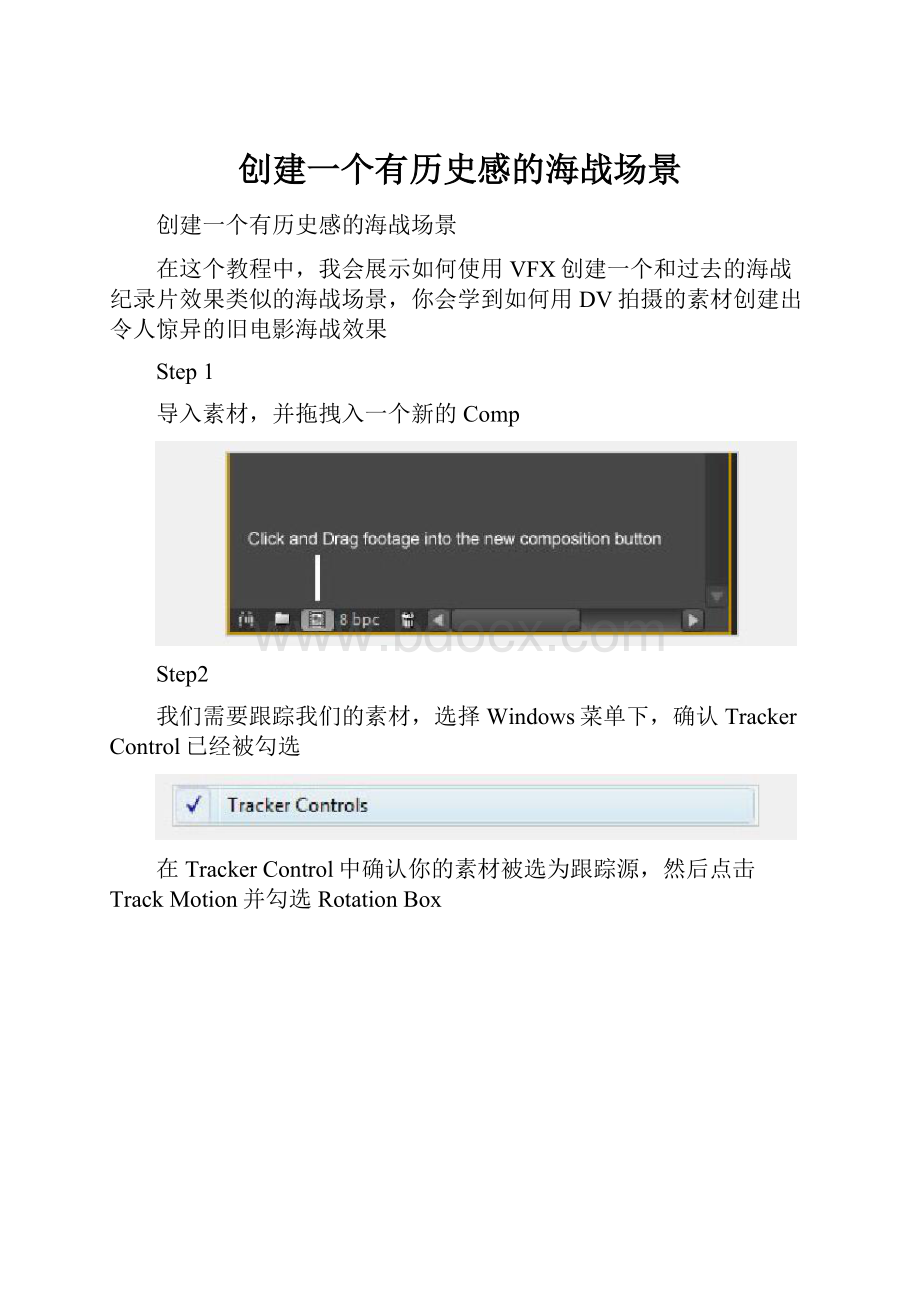
创建一个有历史感的海战场景
创建一个有历史感的海战场景
在这个教程中,我会展示如何使用VFX创建一个和过去的海战纪录片效果类似的海战场景,你会学到如何用DV拍摄的素材创建出令人惊异的旧电影海战效果
Step1
导入素材,并拖拽入一个新的Comp
Step2
我们需要跟踪我们的素材,选择Windows菜单下,确认TrackerControl已经被勾选
在TrackerControl中确认你的素材被选为跟踪源,然后点击TrackMotion并勾选RotationBox
跟踪点应该已经在你的屏幕上显示出来了,点击并拖拽使它们能放大到我们希望的大小。
跟重点越大,花的时间就会越长,不过也会更加准确
跟踪点的中部应该被放置到图像中有距离的两部分上,像房屋的尖顶似乎不错
Step3
在TrackerControl中点击AnalyzeForward,摄影机会开始跟踪点,如果跟踪点从房顶上错开了,那么就说明我们的跟踪不正确
错误的跟踪可以通过增大跟踪点的范围来解决,大的跟踪点会耗费很多的时间,但可以起到实实在在的修正效果
如果跟踪看起来没问题了,到主合成层,创建一个新的NullObject然后命名为Track
然后在TrackerControl中点击EditTarget选择NullObject然后应用在X和Y象极
浏览你的素材,你会发现NullObject随着镜头在运动
Step4
我从F下载了这幅军舰的照片(这幅照片有应用于创意产业的商业授权)然后将它拖拽入PS
完成这些之后,将工程文件存储为.psd,然后以允许修改单独层的方式导入AE。
然后将图片放入合成层,正如你所见的,它太大了,点击S调出大小菜单,然后将它缩小到23%
然后将图片放置在适当的位置,使用Effects->Hue&Saturation进行调色
将船只层复制一次(Ctrl+D),然后打开复制层的3D开关。
点击F4,然后将复制层的船的叠加模式改为Multiply,这将把船稍许降暗一些
点中船的复制层,然后点击T,将透明度降为20%,现在点击W键,切换到旋转工具,然后让它沿X象极移动。
然后将Ship原始层和复制层的父图层改为Track层,现在这两艘船已经被绑定了,他们的阴影将随着摄影机的运动而移动
重复Step4直到船的数目足够
Step5
添加一个新的Adjustment层,然后添加一个旧战争电影效果的预设。
现在素材层看起来应该是这样的
给每艘船施加Effects->ColorCorrection->Brightness&Contrast,然后将Contrast值提升到20
Step6
现在我们希望让船看起来被炸弹命中然后开始冒烟。
添加一个新的Solid层,施加TrapcodeParticular插件,将它命名为Smoke,然后将设定值改为一下:
将层的透明度改为30%
然后点击Layer->PreCompose-MoveAllAttributes
右键点击Smoke层,选择Time-EnableTimeRemapping
然后在Composition设定中将Composition长度改为7min
现在点击在屏幕底部的按钮直到你可以看见整个Composition。
现在将第二个TimeRemap关键帧从A点拖拽到B点
这就可以组织烟雾太快的冲出,现在将Composition产读改回7s
现在我们需要创建火箭,我慢将使用LineRocketAway01.你可以在DetonationFilms找到更多。
导入素材,然后将叠加模式改为Screen。
将Rocket和船对齐,然后添加一个Glow再将属性改为以下的样子。
现在Rocket的射线正对着中间的船,然后消失,所以1s之后船应该开始起火爆炸。
从这里下载爆炸素材
从这里下载火焰素材
沿着船舷部分话一个Mask,这样火焰就不会溢出到船舷下面,点击MM调出Mask菜单然后将它们的设定改为如下:
现在添加一个Brightness&Contrast,然后将亮度值降为-56。
Step7
从这里下载高分辨率版的云层素材(这幅照片有应用于创意产业的商业授权),然后在PS中用一个羽化橡皮擦去底部。
现在将你的Comp放入AE中,确定它在我们的AdjustmentLayer的下面。
在云层层上施加一个Brightness&Contrast,然后将Brightness降为-13,再将Contrast上升到33
创建一个新的AdjustmentLayer,施加一个Curves插件,再在RGBChannel将曲线改为以下:
再创建一个新的AdjustmentLayer,并施加一个LensFlare,属性如下:
Step8
当爆炸发生的时候我们希望能出现更多的细节,首先,保存你的工程文件,然后选择所有的层然后预合成,选择MoveAllAttributes。
点击P调出Position菜单,在导弹发射前后创建关键帧,就像爆炸一样
选择前两个,然后调出Wiggler菜单,使用如下的设置,然后点击OK
后面两个使用如下的设定:
现在施加一个MotionTitle在层上,使用如下属性:
现在打开MotionTitle的MotionBlur开关和层的MotionBlur开关。
现在摄影机运动已经创建完了,完成了!
(添加点音效)我希望你喜欢这个教程。